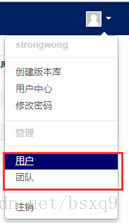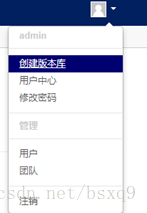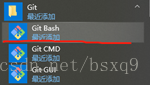Windows系統下搭建Git原生代碼庫
系統環境:Dell OptiPlex 7050
作業系統版本:windows 10 專業版 1803;17134.48
1. 因為Git需要Java環境的支援,所以首先要安裝好Java環境。Java環境安裝這裡不在敘述,如有問題去網上查詢一下安裝教程即可。Java環境安裝好之後,配置環境變數。配置好環境變數如圖1所示:
圖1 這裡的路徑是根據我本機Java的安裝路徑,請根據你自己本機的安裝路徑進行修改。
環境變數配置完成之後執行cmd,在cmd命令列視窗中輸入javac,如果輸出資訊如下圖所示就表示你的Java環境安裝好了。接下來就可以開始進行Git相關的環境配置和安裝。
2. Java環境安裝好之後。首先解壓下載好的gitblit-1.8.0.zip放置到準備放的伺服器目錄下。
然後修改gitblit安裝目錄下的data資料夾下的gitblit.properties檔案。
將其中的include = defaults.properties這一行註釋掉,新增include =my.properties
3. 在data資料夾下找到defaults.properties檔案,這個是gitblit預設的配置檔案,我們複製一份該檔案,重新命名為my.properties檔案。然後在安裝目錄下新建一個資料夾project,作為程式碼倉庫目錄。
4. 修改my.properties檔案,設定本地倉庫配置。
4.1 git.repositoriesFolder(程式碼倉庫路徑):這裡修改為自己的倉庫目錄路徑,不修改則預設為gitblit目錄下的git目錄。
4.2 server.httpPort: 設定http協議的埠號,後面登陸會用到。預設0表示禁用http協議。
4.3 server.httpBindInterface: 設定伺服器的IP地址,這裡我們就設定地址為電腦的當前IP。
5. 執行gitblit根目錄下的gitblit.cmd批處理檔案,啟動git伺服器。
6.git伺服器啟動後,在瀏覽器中輸入設定的IP:埠號,出現如下介面,即說明伺服器啟動成功。
7.然後登陸程式碼倉庫,初始預設為使用者名稱:admin,密碼:admin
當然,你也可以通過頭像處的下拉選單,新建使用者或者團隊。
8. 登陸之後通過下拉框,建立一個新的版本庫。
按照自己需求填寫,專案的名稱、描述、訪問許可權等。然後點選建立。
建立成功後會顯示一個空版本庫。
9. 伺服器端搭建完成之後,接下來就是執行Git-2.17.0-64-bit.exe開始安裝Git,這裡就不做具體說明了,全部使用預設配置,一路next下去就ok,完成安裝。
10. 在Git安裝目錄下建立一個workspace,用來作為上傳程式碼的工作空間。
然後在開始選單找到GitBash執行git。
執行Git bash之後在命令列中輸入以下命令,完成使用者資訊配置,設定一下你的使用者名稱和郵箱,不然提交程式碼會報錯。設定命令如下:
git config --global user.name “Your name”
例如:
git config --global user.name “admin”git config --global user.email “[email protected]”
例如:
git config --global user.email “[email protected]”11. 然後進入到workspace目錄下,在命令視窗中輸入:touch README.md這樣就會生成一個README.md檔案。
然後繼續輸入git init,初始化倉庫。下面提示的一句話說明建立一個空倉庫成功。
接著輸入git add README.md 回車,這句話表示把README.md檔案新增到即將提交的快取中,如果想把整個專案提交,直接cd 到專案目錄,輸入 git add ./ 即添加當前目錄即可。
繼續輸入git commit -m “first commit”回車 這句話是提交說明,引號中即是這次提交的具體描述。
cd /
cd workspace
touch README.md
git init
git add README.md
git commit -m "first commit"繼續輸入git remote add origin ssh://[email protected]:29418/test.git
Origin後面的地址是你建立的伺服器的地址,可以在上面的空白版本頁找到。如果你之前提交過,或者這次提交到不同的倉庫,這裡可能會報錯,提示origin目錄已經存在之類的。執行git remote rm origin 命令,把之前的目錄刪除,在重新執行上一條命令就好了。
繼續輸入git push –u origin master,根據提示輸入密碼:admin,輸入密碼是不會顯示的,直接回車。即向程式碼庫提交了一次程式碼。
git remote add origin ssh://[email protected]:29418/test.git
git push -u origin master12. 完成之後重新整理伺服器頁面,出現如下介面則說明安裝成功。
至此,Windows本地段的Git程式碼管理倉庫基本搭建完成。
13.在新增檔案和目錄的時候可能會遇到一個問題,就是回車符問題。如果遇到了,可以嘗試執行以下命令解決。
git rm -r --cached ./
git config core.autocrlf false
git add ./ 如有問題和錯誤歡迎大家指正,[email protected]
相關推薦
Windows系統下搭建Git原生代碼庫
系統環境:Dell OptiPlex 7050作業系統版本:windows 10 專業版 1803;17134.481. 因為Git需要Java環境的支援,所以首先要安裝好Java環境。Java環境安裝這裡不在敘述,如有問題去網上查詢一下安裝教程即可。Java環境安裝好之後
linux下使用git管理代碼
文件夾 clas oba stat remote body -m 提交 IT 環境:centos7.2 ; 工具:xshell 1、安裝git,命令如下: #yum install git 2、設置用戶名和郵箱,命令如下: #git config --glo
IDEA下通過Git實現代碼管理
本地倉庫 ini .exe int 項目 如圖所示 set 需要 同步 IDEA下通過Git實現代碼管理 1、介紹 1.1 Git概述 Git是類似於SVN等代碼管理軟件,使用分布式技術實現。Github是互聯網代碼倉庫,每個人可以在上面創建自己的倉庫,使用git完成同gi
在Windows系統下搭建ELK日誌分析平臺
2018年07月11日 22:29:45 民國周先生 閱讀數:35 再記錄一下elk的搭建,個人覺得挺麻煩的,建議還是在linux系統下搭建,效能會好一些,但我是在windows下搭建的,還是記錄一下吧,像我這種記性差的人還是得靠爛筆頭
git 原生代碼到遠端庫
如何用命令將本地專案上傳到git 1、 開啟git bash ,cd 進入到程式碼所在資料夾(或者在程式碼所在資料夾裡,右鍵點選get bash here) 2、通過命令 git init 把這個目錄變成git可以管理的倉庫 git init 3、使用命令 gi
git原生代碼回滾
git本地操作有時會有誤刪誤改並提交的時候,此時可以通過回滾獲得之前的特定版本 1. 檢視log 輸入 git log 檢視commit記錄 [xxxxxxx]$ git log 結果大致如下(根據實際的commit操作不同,顯示結果也會有所不同)
Windows系統下,git以及sourcetree 程式碼託管安裝
最近在mac電腦上推送了專案,因為小原因,又要經常使用windows電腦進行程式碼編寫,這樣廢了好大勁,因為mac電腦只需要安裝一個xcode就可以了,完全不需要改什麼東西,但是Windows,我按照預設的選擇安裝了一次,sourcetree一直提示找不到git,而且 我使
windows系統下使用git出現:warning: LF will be replaced by CRLF in
今天學習git的時候出現了一個報錯: $ git add readme.txt readme.txt warning: LF will be replaced by CRLF in learngit/readme.txt. The file will have its original
Windows平臺下搭建Git伺服器
Git沒有客戶端伺服器端的概念,但是要共享Git倉庫,就需要用到SSH協議(FTP , HTTPS , SFTP等協議也能實現Git共享,此文件不討論),但是SSH有客戶端伺服器端,所以在window
Windows 系統下搭建React-Native 開發環境
元旦放假三天,拿出一天研究了下React-Native的開發: react-native , 優缺點就不介紹了先, 以Windows 10 版本 開發Android 版本為例 1. 安裝python
C++獲得當前windows系統的版本號的代碼
nor num codes eof win size amp sp2 sys 在開發過程中中,把開發過程中比較好的內容片段備份一次,下邊內容段是關於C++獲得當前windows系統的版本號的內容,應該能對碼農們也有好處。 #include "InitWindowsVersi
Window系統下搭建GIT本地伺服器
由於網上在window下搭建本地伺服器的教程較少,基本上都是Linux系統下的教程。所以就在這裡寫下這篇部落格,面向初使用Git的新手。 這裡搭建Git本地伺服器我用的工具是Git2.9.2和Gitblit1.8.0,直接點選關鍵字可下載。 1.安裝Jav
使用TortoiseSVN在Windows系統下搭建單機版SVN伺服器版本控制
為了對電腦上的程式碼進行管理,避免各種複製、貼上,而且還容易混亂,決定在本機上搭建單機版本控制伺服器,原來想著可能需要特別大的磁碟空間用於儲存伺服器及程式碼,並且也做好了學習SVN伺服器配置的準備,但搜尋資料發現,其實沒有那麼複雜,自己電腦上安裝的TortoiseSVN就
windows系統下安裝Git 2.18教程
資訊告知,點next 選擇安裝位置 選擇安裝元件 一般按上圖勾選即可。 勾選Additional icons,On the Desktop :在桌面上新增快捷方式。 Windows Explorer integration Windows:資源管理器整合
如何在mac系統下搭建git伺服器
本文講的git伺服器基於gitblit,因為以前在windows平臺上就是使用它,對這個稍微熟悉一些。其實用哪種伺服器不重要,這些伺服器雖然各有差異但基本的功能都還是具備的,比如原始碼管理,使用者管理,SSH協議等。關於這些伺服器之間的差異,可以看下面這篇文章: http
Windows系統程序開啟檔案控制代碼數的限制
在linux系統中,程序開啟的檔案控制代碼數量的限制,可用ulimit命令來檢視和修改,或者修改/etc/security/limits.conf也可以修改。但在windows中,目前沒有找到方便的方法檢視這個值。 下面這段程式碼可以用來檢視該值,設定的辦法還沒有找到。 W
Mac下上傳原生代碼倉到github流程
為了確保可以把原生代碼倉上傳到github,首先需要有github的賬號,以及當前電腦已經建立SSH keys且keys為綠色,如下圖: 如果尚未建立SSH keys的,可以網上查詢,這裡就不在演示了
Git學習(一)---Windows平臺下搭建Git本地倉庫
安裝Git Windows下要使用很多Linux/Unix的工具時,需要Cygwin這樣的模擬環境,Git也一樣。Cygwin的安裝和配置都比較複雜,就不建議你折騰了。不過,有高人已經把模擬環境和Git都打包好了,名叫msysgit,只需要下載一個單獨的
Apollo學習(一):在本地Windows系統下搭建Apollo配置中心
說明 在學習Spring Cloud時,學習了Spring Cloud Config作為配置中心來實現微服務例項的配置。但是由於Config自身的侷限性,公司採用了攜程的Apollo作為配置中心,於是通過官方文件和網上資料進行了學習,在這裡進行記錄總結下。 正文
編譯32位windows系統下可用的JVMTI動態連結庫
這3天研究如何編譯32位windows系統下可用的jVMTI動態連結庫。中間過程很多時間都在搭建各種環境,其他時間在學習編譯和各個系統的相關知識,總的來說,受益匪淺。記錄一下3天踩過的坑和解決方法。